Nếu bạn đang nghĩ đến việc biến đổi các bức ảnh của mình và làm cho chúng trở nên đáng yêu hơn, thì bạn nên làm điều đó với sự trợ giúp của một giải pháp mạnh mẽ. Có hàng ngàn lý do để bạn tạo ảnh HD. Bạn có thể muốn làm điều đó để theo xu hướng hoặc có lẽ để bạn có một bài đăng hoàn hảo trên tài khoản mạng xã hội của mình. Bất kể lý do là gì, có một điều chắc chắn rằng: việc nâng cấp bức ảnh của bạn sẽ giúp bạn giữ gìn nó và nội dung của nó. Do đó, để giúp bạn giải quyết vấn đề này, chúng tôi đã tập hợp năm giải pháp tốt nhất cùng với các phương pháp riêng của chúng mà bạn có thể sử dụng cho nền tảng trực tuyến của mình.
Phần 1. 5 giải pháp trực tuyến tốt nhất để tạo ảnh HD
1. AVAide Image Upscaler
Nếu bạn muốn biết cách tốt nhất để tạo ra hình ảnh HD, bạn phải biết và chú ý đến AVAide Image Upscaler. Nếu chúng ta mô tả những gì trình chỉnh sửa ảnh trực tuyến này có thể làm, nó không có gì là hoàn hảo. Đúng vậy, AVAide Image Upscaler này không chỉ biến ảnh của bạn thành HD mà còn có thể làm cho chúng trở nên hoàn hảo bằng cách làm mờ, loại bỏ nhiễu và phóng to chúng mà không ảnh hưởng đến chất lượng của chúng. Hãy lưu ý rằng bạn có thể thực hiện tất cả các tác vụ đó chỉ bằng một cú nhấp chuột do công nghệ trí tuệ nhân tạo mạnh mẽ mà trình tăng cường hình ảnh tuyệt vời này sử dụng. Và hãy tưởng tượng rằng bất chấp những tài sản khổng lồ mà nó chứa đựng, nó cung cấp tất cả miễn phí! Có, bạn đọc nó đúng. Hình ảnh HD này trình tăng cường ảnh hào phóng cung cấp cho dịch vụ tuyệt vời của mình miễn phí, không có quảng cáo và cũng không có hình mờ.
Còn gì nữa? Trình tăng cường hình ảnh trực tuyến miễn phí này cũng thực hiện mục đích của nó cho các bức ảnh có 3000x3000 px và có thể phóng to chúng lên đến 8 lần tỷ lệ ban đầu của chúng. Trong khi đó, để chỉ cho bạn cách bạn có thể làm việc với ảnh của mình bằng AVAide Image Upscaler, đây là các hướng dẫn toàn diện mà bạn có thể dựa vào.
Bước 1Để bắt đầu, hãy mở trình duyệt của bạn và truy cập trang web chính của công cụ. Khi bạn vào đó, hãy nhấn vào Chọn một bức ảnh bạn thấy ở giữa để tải ảnh của mình lên.
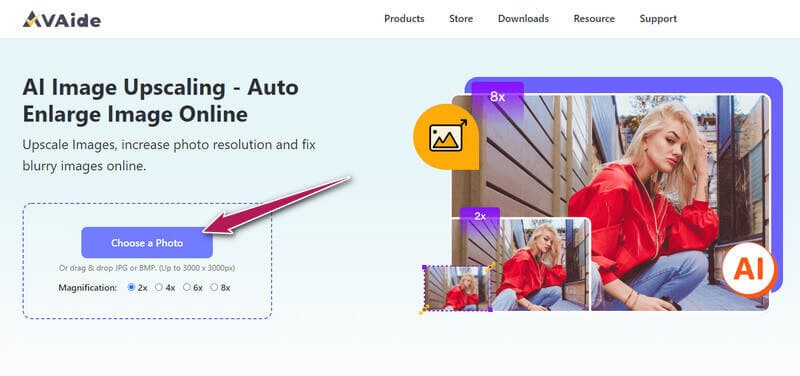
Bước 2Đây là cách dễ dàng tạo ra hình ảnh HD. Sau khi bạn hoàn tất việc tải ảnh lên, công cụ sẽ ngay lập tức hiển thị cho bạn phiên bản nâng cao. Xin lưu ý rằng nó đã được nâng cấp lên gấp đôi kích thước của bản gốc. Bạn có thể so sánh ảnh gốc và ảnh nâng cao, và nếu bạn muốn nâng cấp ảnh nhiều hơn, hãy chuyển đến Phóng đại lựa chọn và nhấp vào kích thước ưa thích của bạn.
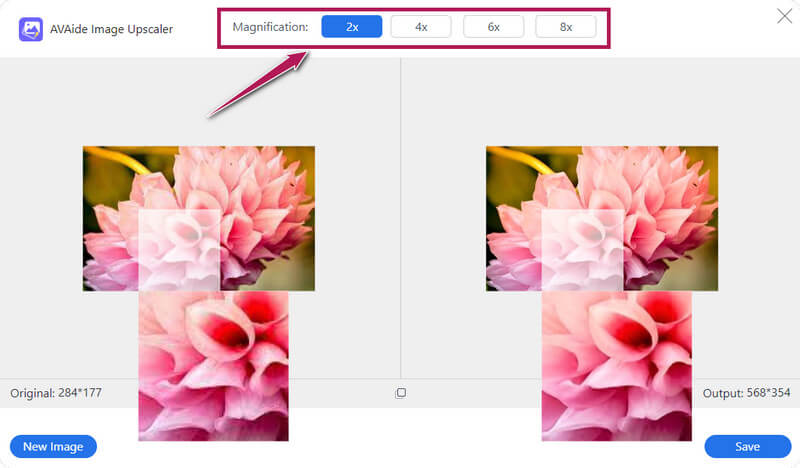
Bước 3Sau đó, bạn đã có thể lưu để tải xuống ảnh HD mới của mình bằng cách nhấp vào Cứu cái nút. Nếu không, hãy nhấn vào Hình ảnh mới lựa chọn để làm việc cho một bức ảnh khác.
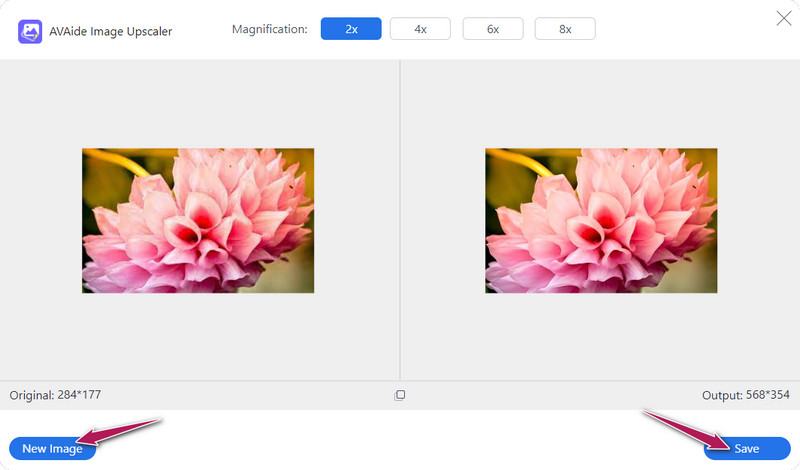
2. OnlineJPGTools
Tiếp theo trong danh sách là một trình chỉnh sửa ảnh JPG trực tuyến miễn phí khác, OnlineJPGtools. Nó là một công cụ chuyển đổi, cắt xén, thay đổi kích thước, thêm hình ảnh và cải thiện chất lượng ảnh ngay lập tức. Ngoài ra, OnlineJPGTools cũng cung cấp dịch vụ miễn phí cho người dùng miễn là họ có mạng internet mạnh. Xem quy trình của nó về cách làm cho ảnh có độ phân giải cao hơn với các bước đơn giản bên dưới.
Còn gì nữa? Trình tăng cường hình ảnh trực tuyến miễn phí này cũng thực hiện mục đích của nó cho các bức ảnh có 3000x3000 px và có thể phóng to chúng lên đến 8 lần tỷ lệ ban đầu của chúng. Trong khi đó, để chỉ cho bạn cách bạn có thể làm việc với ảnh của mình bằng AVAide Image Upscaler, đây là các hướng dẫn toàn diện mà bạn có thể dựa vào.
Bước 1Mở trình duyệt của bạn và nhập liên kết công cụ trên thanh địa chỉ.
Bước 2Sau đó, nhập ngay ảnh của bạn bằng cách nhấp vào giao diện bên dưới JPG gốc sự lựa chọn.
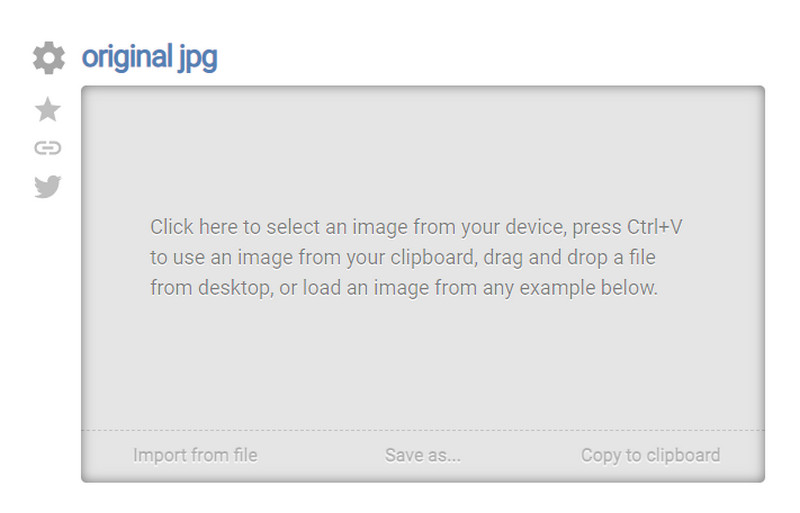
Bước 3Sau khi tải lên, hãy nhấn vào Lưu thành lựa chọn dưới Chất lượng mới tiết diện. Sau đó, nhấp vào Tải xuống để có được tệp mới.
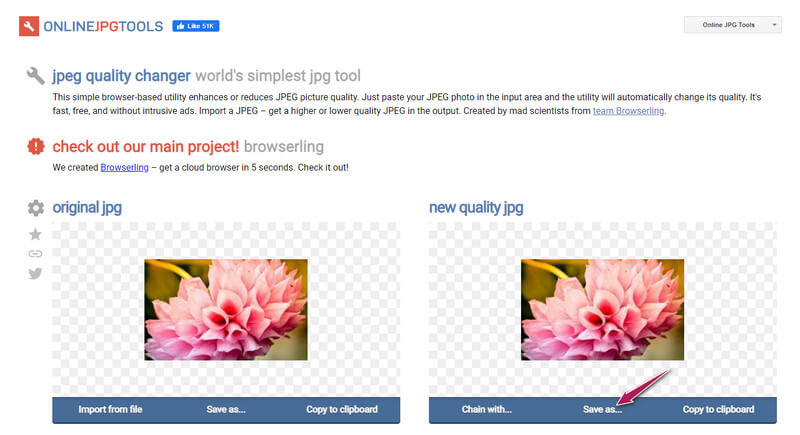
3. FixPicture
FixPicture là một trình biên tập hình ảnh hỗ trợ hầu hết các định dạng hình ảnh phổ biến. Cũng giống như những phần trước, FixPicture có một giao diện dễ hiểu nhưng có thêm một số điều chỉnh. Tại đây, bạn sẽ được đưa ra các lựa chọn về loại chất lượng hình ảnh mà bạn muốn, như tốt, tốt hơn hoặc tốt nhất. Tuy nhiên, công cụ trực tuyến miễn phí này chỉ cho phép sửa ảnh có dung lượng tối đa 3MB và chứa quảng cáo. Do đó, để làm cho ảnh của bạn ở chế độ HD, đây là các bước dành cho bạn.
Bước 1Truy cập trang web chính thức của công cụ. Nhấn vào DUYỆT và chọn ảnh bạn cần biến đổi.
Bước 2Sau khi ảnh được tải lên, hãy quyết định định dạng và chất lượng bạn muốn đầu ra của mình.
Bước 3Sau đó, nhấn ĐỔI để chuyển đổi và đồng thời tải xuống đầu ra của bạn.
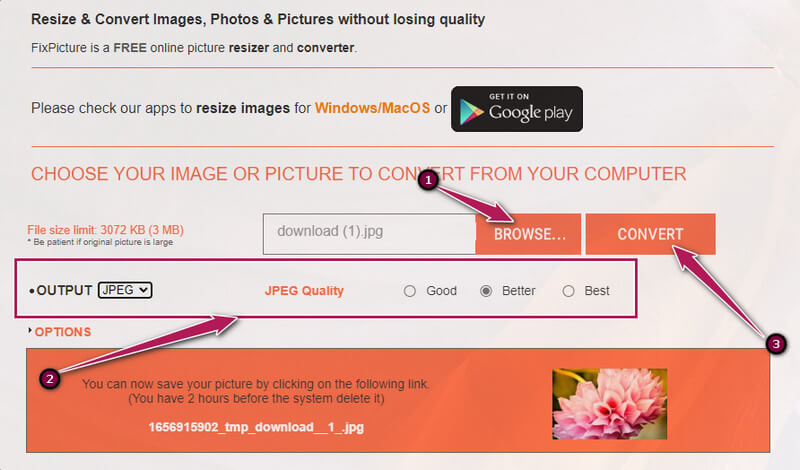
4. Trực tuyến-Chuyển đổi
Một trang web chuyển đổi ảnh tuyệt vời khác trong danh sách là Chuyển đổi Trực tuyến này. Đây là một trình chỉnh sửa ảnh trọn gói chứa tất cả các công cụ thiết yếu mà bạn cần để nâng cao ảnh của mình. Nó cũng hỗ trợ các định dạng hình ảnh khác nhau, bao gồm TIFF, PNG, JPG, SVG và BMP. Mặc dù vậy, nó cung cấp cho người dùng đặc quyền sử dụng miễn phí, với kích thước tệp giới hạn là 100MB. Tìm hiểu cách tạo hình ảnh HD với Chuyển đổi trực tuyến.
Bước 1Truy cập dải động cao hoặc trang web HDR của nó. Sau đó, tải ảnh của bạn lên bằng cách nhấp vào Chọn tập tin nút ở trung tâm.
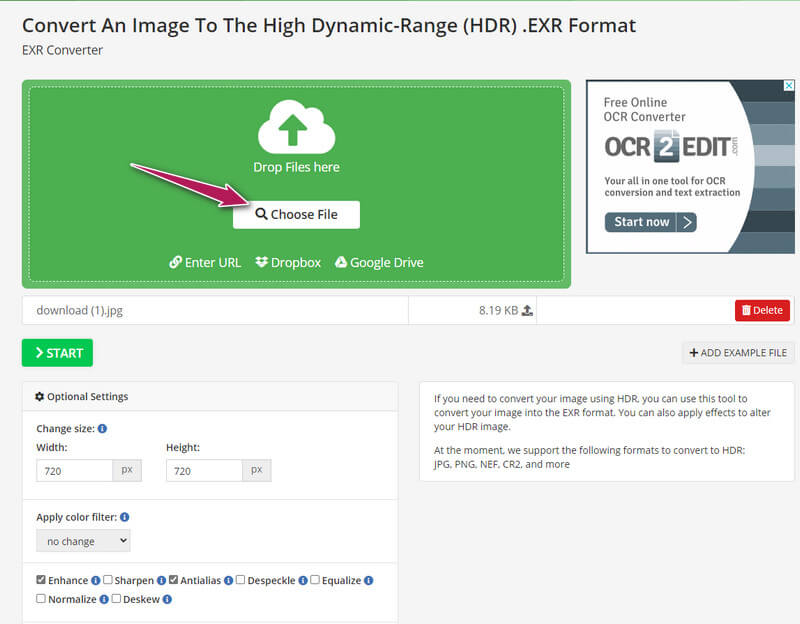
Bước 2Đặt hình ảnh của bạn theo sở thích của bạn, nhưng để làm cho hình ảnh HD, bạn phải đặt DPI thành 720p trở lên.
Bước 3Sau đó, bạn đã có thể nhấp vào BẮT ĐẦU để bắt đầu quá trình chuyển đổi. Vui lòng đợi nó kết thúc và tải xuống đầu ra sau đó.
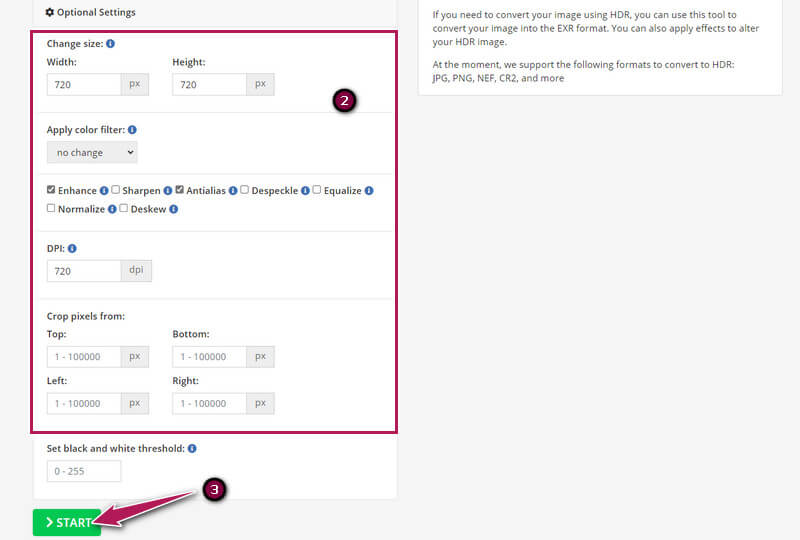
5. ACONVERT.com
ACONVERT.com là một công cụ chuyển đổi không chỉ hoạt động trên hình ảnh mà còn trên âm thanh, kho lưu trữ, Ebook và tài liệu. Nó cho phép người dùng chuyển đổi ảnh của họ sang JPG, DDS, GIF, EPS và PNG. Hơn nữa, nó cũng có thể cắt, nén, xoay và hợp nhất ảnh của bạn. Cũng giống như các công cụ trực tuyến miễn phí trước đây, ACONVERT.com cũng giới hạn file tải lên của người dùng lên đến 200MB. Làm thế nào để làm cho một bức ảnh trông HD hơn bằng cách sử dụng công cụ này? Xem các bước dưới đây.
Bước 1Khi truy cập vào trang web của nó, bạn phải đảm bảo rằng bạn sẽ làm việc với Hình ảnh bộ chuyển đổi. Và sau đó, nhấn Chọn tệp để bạn nhập ảnh.
Bước 2Điều chỉnh để đáp ứng Định dạng mục tiêu. Sau đó, đặt Chất lượng hình ảnh theo nhu cầu của bạn.
Bước 3Sau đó, nhấp vào CHUYỂN ĐỔI NGAY BÂY GIỜ và đợi quá trình chuyển đổi kết thúc.
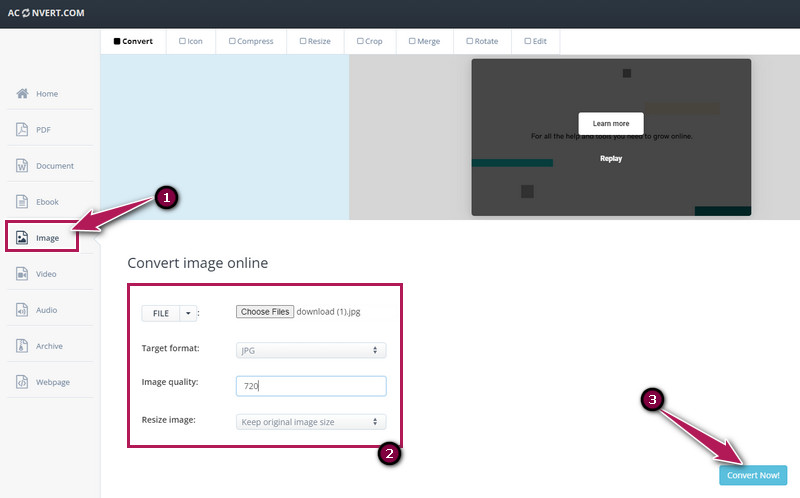


![]() AVAide Video Converter
AVAide Video Converter
Công cụ chuyển đổi đa phương tiện toàn diện nhất để chuyển đổi video & âm thanh & DVD mà không làm giảm chất lượng.
Phần 2. Câu hỏi thường gặp về Tạo ảnh HD
Làm thế nào để bạn xác định được bức ảnh HD?
Một bức ảnh với chất lượng HD đã tăng điểm ảnh lên 720 đến 1080p. So với hình ảnh không phải HD, HD có màn hình hiển thị hình ảnh lớn hơn, sắc nét hơn và rộng hơn. Đến chuyển đổi hình ảnh độ phân giải thấp sang độ phân giải cao trực tuyến, bấm vào đây để tìm hiểu thêm chi tiết.
Làm thế nào để tạo ảnh HD trên Android?
Điện thoại Android thường không có công cụ tích hợp cho việc này. Do đó, bạn sẽ cần một ứng dụng của bên thứ ba cho tác vụ. Tuy nhiên, nếu bạn chọn không cài đặt một ứng dụng, bạn nên truy cập vào AVAide Image Upscaler trên trình duyệt Android của bạn.
Tôi có thể giảm chất lượng của ảnh HD không?
Đúng. Một trong những cách để giảm chất lượng ảnh là nén chúng hoặc giảm kích thước của chúng.
Bạn đã có nó, ba công cụ giảm chất lượng hình ảnh tốt nhất cho bạn. Những công cụ đó có thể giúp bạn giải phóng dung lượng của thiết bị trong khi vẫn giữ chúng nằm yên; do đó, nếu bạn cần một công cụ tuyệt vời để mang lại chất lượng tốt và làm cho hình ảnh lớn hơn, sử dụng AVAide Image Upscaler.
Mẹo nâng cấp hình ảnh
- Làm thế nào để tăng độ phân giải của hình ảnh bằng 3 cách phổ biến
- Các cách đơn giản để cải thiện chất lượng hình ảnh ngay lập tức
- 5 cách để sửa ảnh mờ [Dành cho máy tính để bàn và thiết bị di động]
- 8 cách để tăng độ phân giải ảnh trực tuyến miễn phí
- 13 công cụ hỗ trợ hình ảnh hàng đầu để cải thiện chất lượng hình ảnh
- Dễ dàng chuyển đổi hình ảnh độ phân giải thấp sang độ phân giải cao trực tuyến
- Cách tăng độ phân giải ảnh trong Photoshop [Từng bước]
- Top 10 chất tăng cường độ phân giải hình ảnh tốt nhất đáng thử
- 10 công cụ phóng to ảnh AI nổi bật (Miễn phí 100%)
- 11 công cụ thay đổi kích thước ảnh tốt nhất trên các nền tảng khác nhau để sử dụng
- 7 cách để thay đổi kích thước hình ảnh mà không làm giảm chất lượng
- Làm thế nào để hình ảnh lớn hơn: 7 cách tốt nhất để xem xét
- Cách sửa chất lượng hình ảnh bằng 2 cách dễ dàng (Trực tuyến & Ngoại tuyến)
- Tạo ảnh HD: 5 cách đáng kinh ngạc để nhìn về phía trước trực tuyến
- Cách giảm chất lượng hình ảnh bằng 3 cách dễ dàng
- Cách làm mờ hình ảnh: Đối với nền tảng trực tuyến và di động
- 5 cách đơn giản để làm cho hình ảnh rõ nét hơn
- Cách tăng cường độ phân giải JPEG / JPG / PNG trong 5 giải pháp tốt nhất
- Thay đổi độ phân giải ảnh của Android và iPhone trong ba cách

Sử dụng hình ảnh tốt nhất để nâng cấp 4K trực tuyến
Công nghệ AI của chúng tôi sẽ tự động nâng cao chất lượng hình ảnh của bạn, loại bỏ nhiễu và sửa hình ảnh bị mờ trực tuyến.
THỬ NGAY BÂY GIỜ






